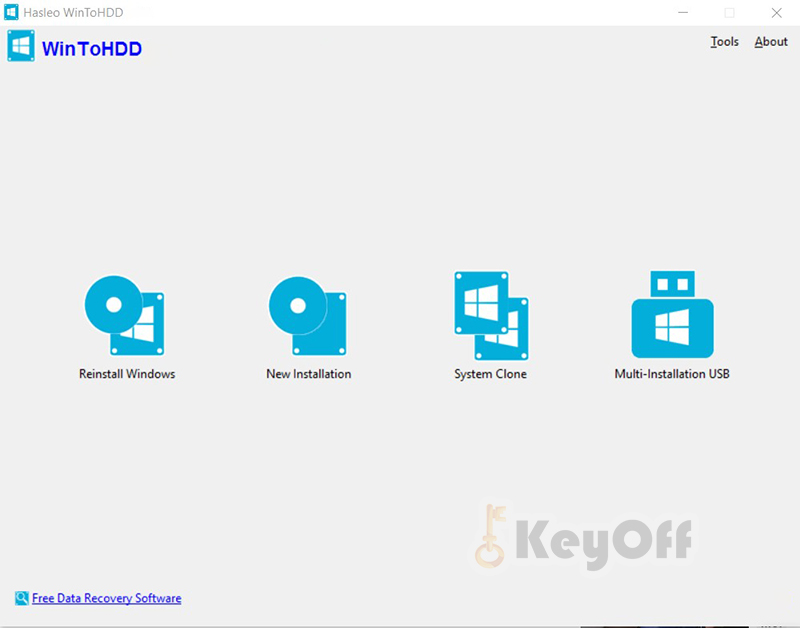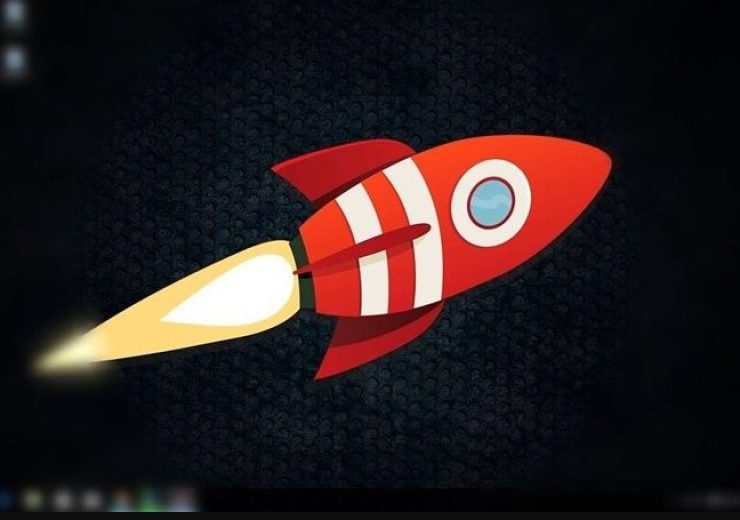Cách xoá trang trắng trong Word ở cuối hay bất kỳ chỗ nào
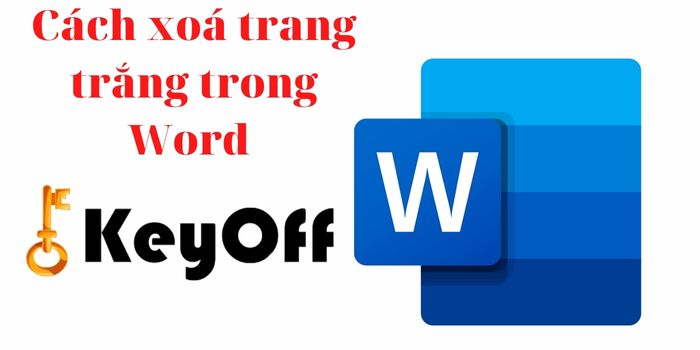
Bạn đang muốn xoá trang trắng ở cuối, mặc dù bạn đã bấm Delete hay làm bất cứ cách nào mà bạn nghĩ ra, cũng không thể xoá được trang trắng đó. Vây thì giờ Keyoff.net sẽ hướng dẫn các bạn cách xoá trang trắng trong Word đó dù ở cuối hay bất kỳ chỗ nào cũng xoá được.
Trường hợp 1: Xoá trang trắng ở giữa trong Word.
Trường hợp này thì xoá trang rất đơn giản các bạn chỉ cần làm như sau là được.
Sử dụng phím Delete hoặc Backspace.
Các bạn chỉ cần đưa chuột vào trang trắng cần xoá nhấn phím Delete hoặc Backspace là xong rồi đó.
Nếu chưa được các bạn làm cách tiếp theo.
Cách xoá trang trắng bằng tổ hợp phím Ctrl + G.
Đầu tiên các bạn nhấn tổ hợp phím Ctrl + G. Sau đó các bạn nhập số trang bạn cần xoá rồi các bạn bấm Enter, xong các bạn tắt cửa sổ Find and Replace đó đi.
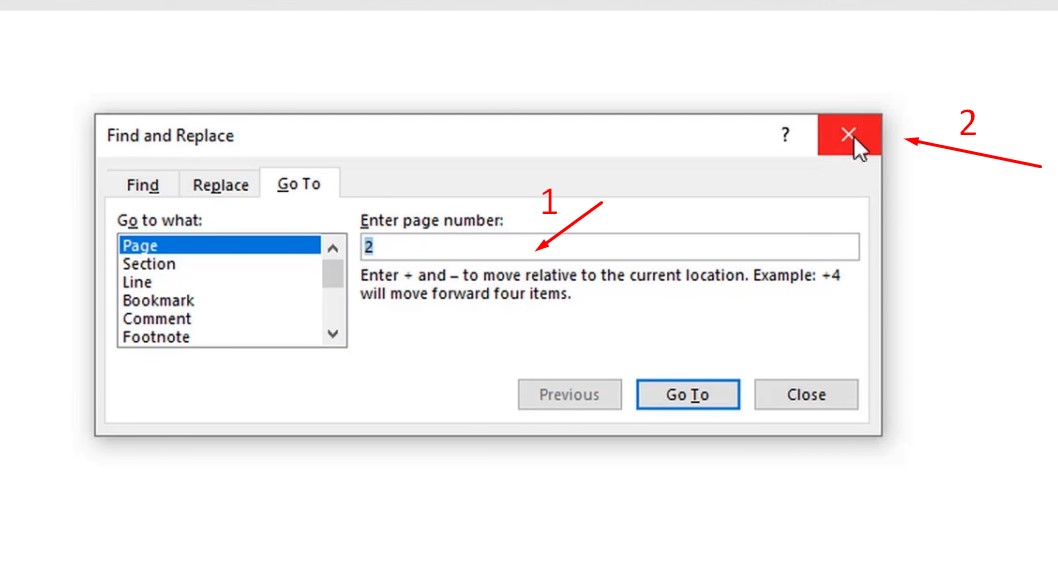
xoá trang trắng trong Word
Tiếp theo các bạn Bấm Delete thế là trăng trắng của các bạn đã được xoá rồi.
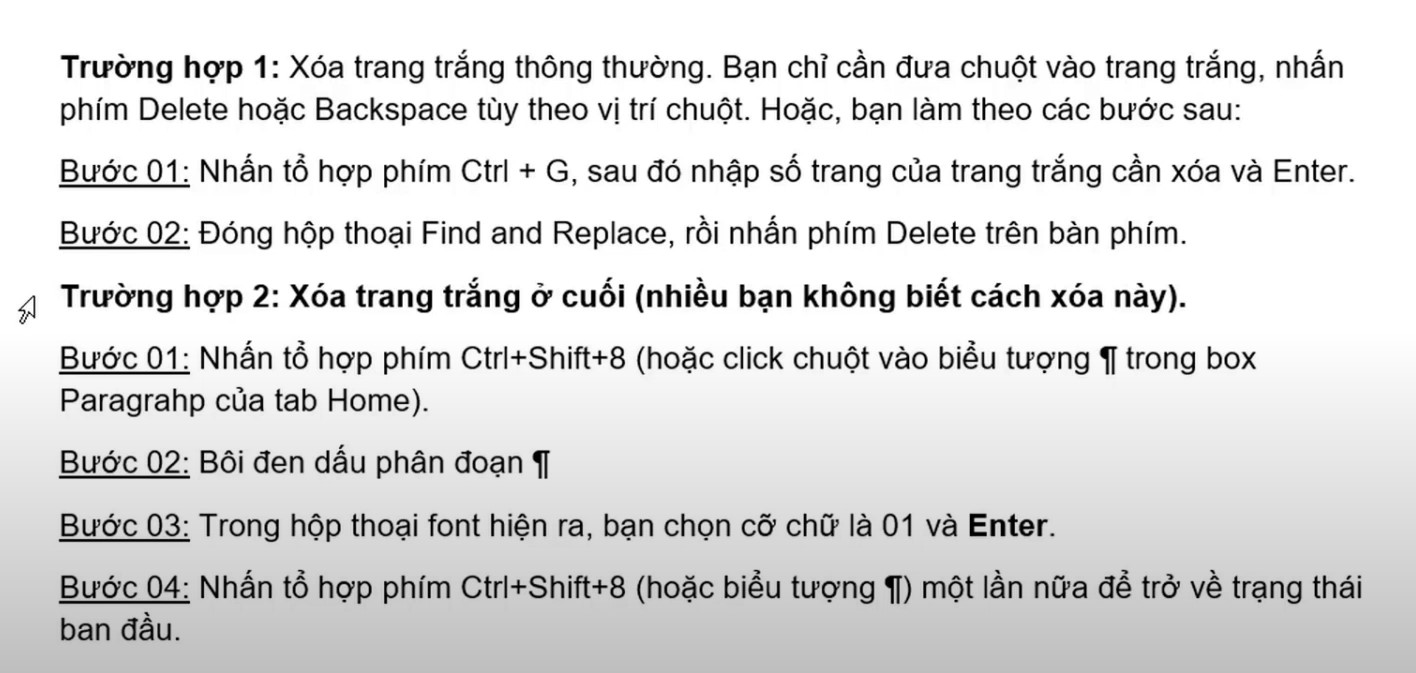
Cách xoá trang trắng trong Word
Trường hợp 2: Cách Xoá trang trắng ở cuối bài.
Trường hợp này cũng là phần chính trong bài, vì có rất nhiều bạn chưa biết cách này.
Thông thường các bạn bấm phím Delete thì nó cũng sẽ không có tác dụng để xoá trang trắng ở cuối trang.
Đầu tiên các bạn hãy kiểm tra lại bài, xem có chỗ nào có dòng trống thưa hay không, thì các bạn xoá hết những dòng trống đó đi, thì nó sẽ tự xoá trang trắng ở cuối bài. Nếu nó vẫn không mất trang trắng ở cuối bài thì các bạn làm theo những bước dưới đây.
Bước 1: Nhấn tổ hợp phím Ctrl + Shift + 8.
Hoặc các bạn bấm vào biêt tượng ¶ trong Box Paragrahp của tab Home.
Và rồi các bạn thấy dấu phân đoạn ( ¶ ) hiện ra.
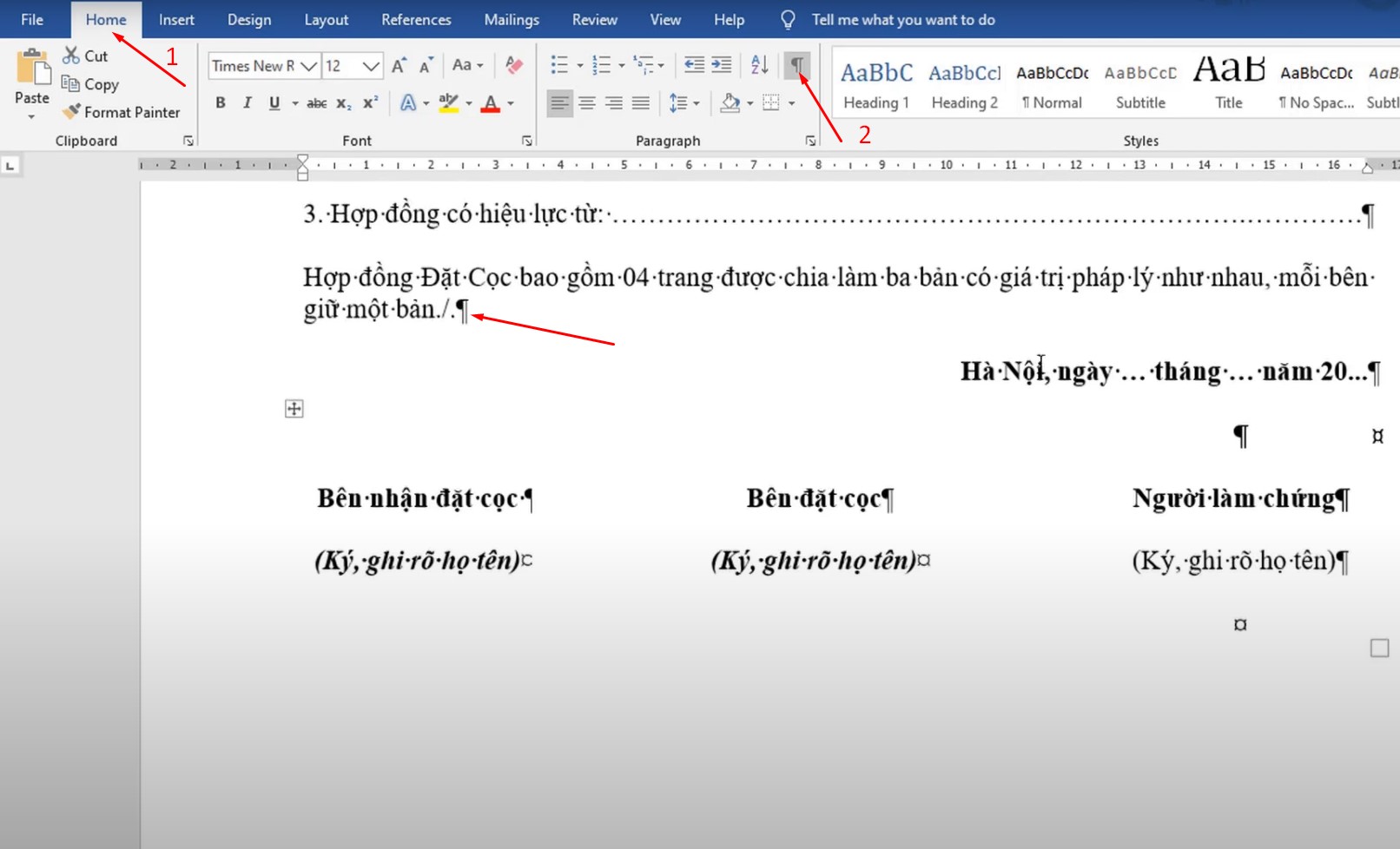
xoá trang trắng trong Word
Bước 2: Cách bạn tô đen dấu phân đoan ( ¶ ) ở trang trắng cuối bài cần xoá.
Khi các bạn bôi đen các bạn sẽ thấy một hộp thoại phông chữ hiện ra.
Các bạn chọn phông chữ là 1 và bấm Enter. Là các bạn sẽ thấy trăng trắng đã được xoá.
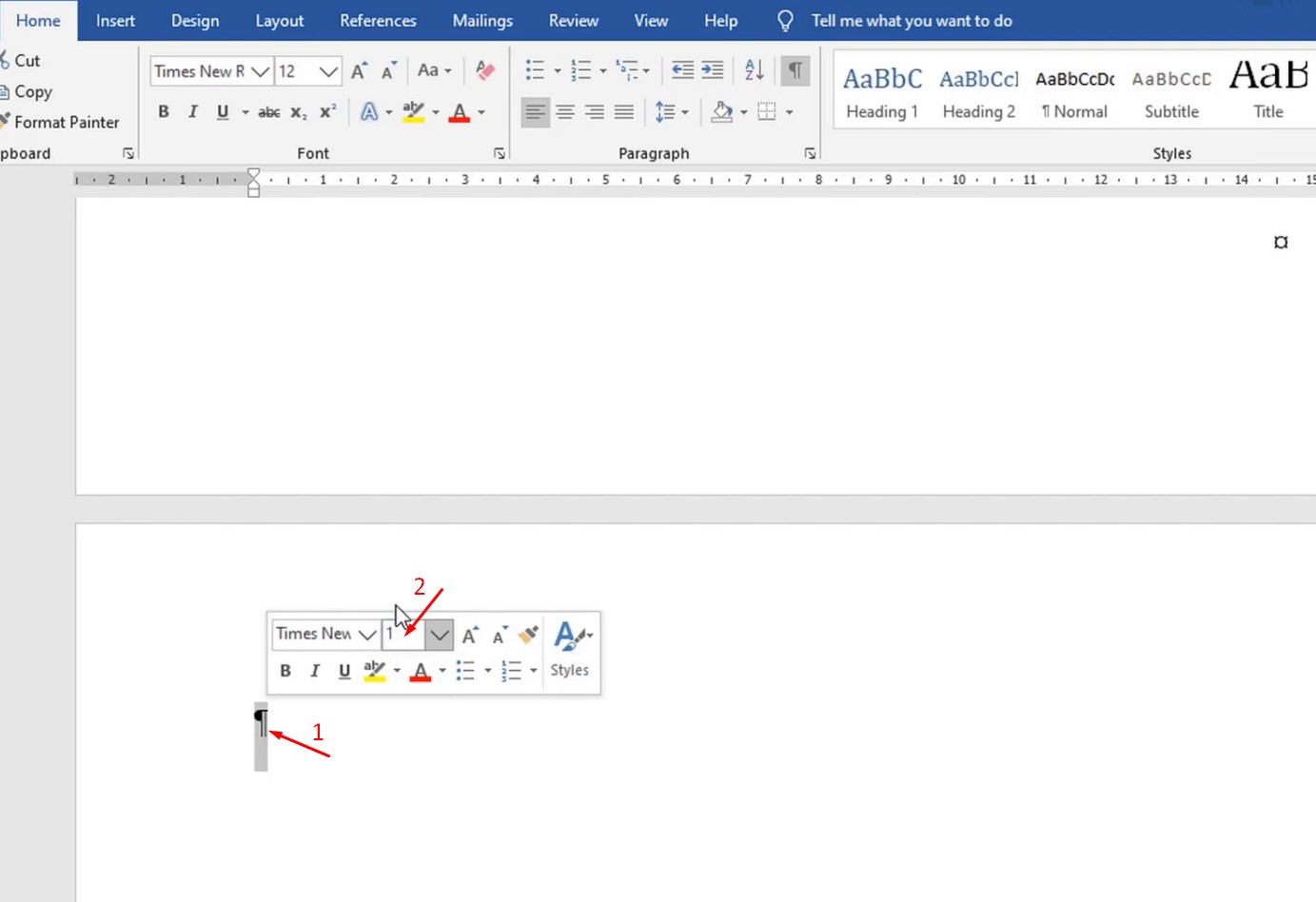
xoá trang trắng trong Word
Bước 3: Tắt dấu phân đoạn ¶
Các bạn tích vào biểu tượng phân đoạn( ¶ ) Thế là xong rồi đó.
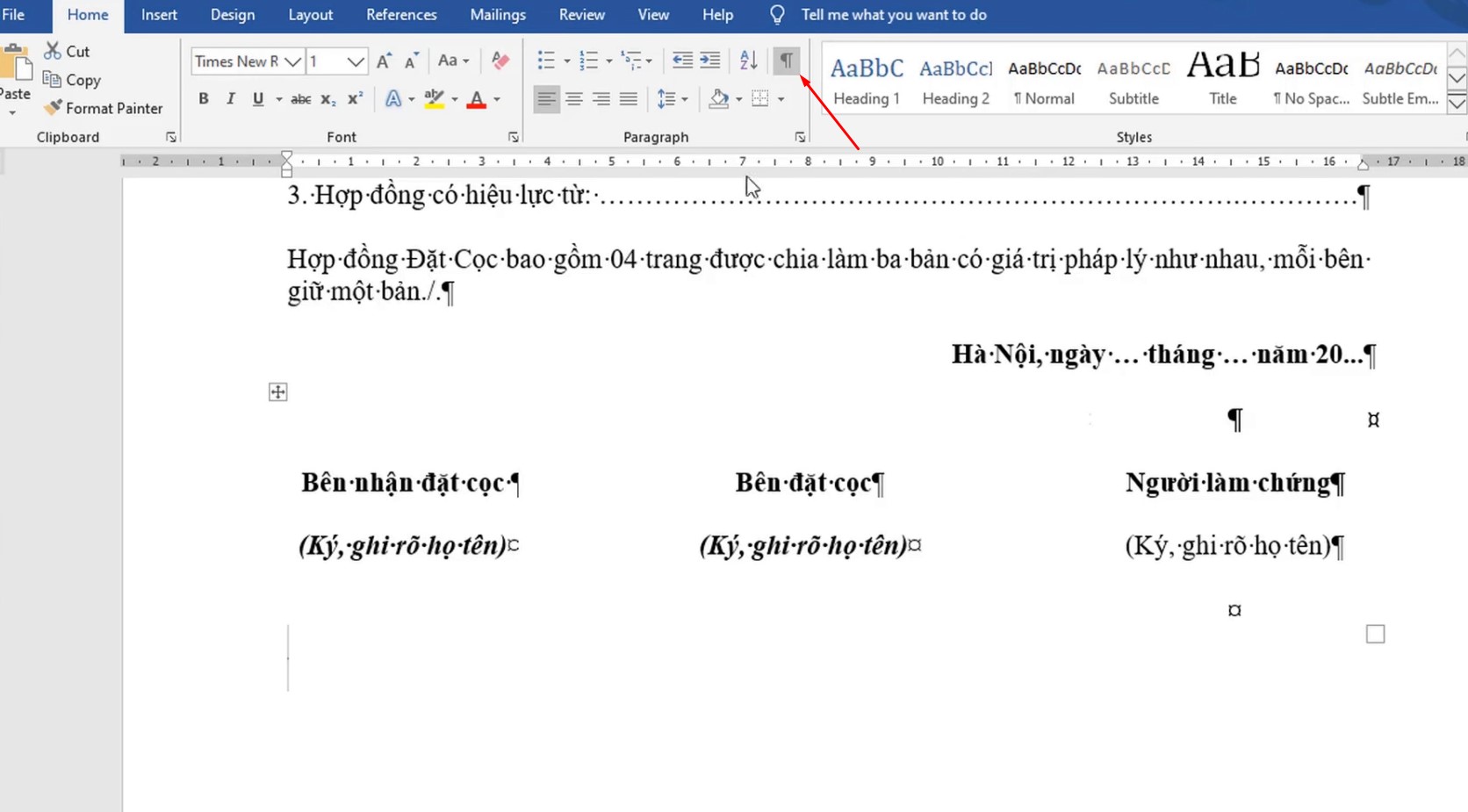
Cách xoá trang trắng trong Word
Đó là 1 số cách để các bạn có thể xoá trang trắng trong Word ở cuối hay bất kỳ chỗ nào, các bạn cách nào hay và thuận tiên nhất thì sử dụng cách đó nhé.
Tóm tắt các cách xoá trang trắng trong Word
Trường hợp 1: Xoá trang trắng ở giữa trong Word.
Cách xoá trang trắng bằng sử dụng phím Delete hoặc Backspace.
- Các bạn chỉ cần đưa chuột vào trang trắng cần xoá nhấn phím Delete hoặc Backspace là xong rồi đó.
Cách xoá trang trắng bằng tổ hợp phím Ctrl + G.
- Đầu tiên các bạn nhấn tổ hợp phím Ctrl + G. Sau đó các bạn nhập số trang bạn cần xoá rồi các bạn bấm Enter, xong các bạn tắt cửa sổ Find and Replace đó đi. Tiếp theo các bạn Bấm Delete thế là trăng trắng của các bạn đã được xoá rồi.
Trường hợp 2: Cách Xoá trang trắng ở cuối bài.
Đầu tiên các bạn hãy kiểm tra lại bài, xem có chỗ nào có dòng trống thưa hay không, thì các bạn xoá hết những dòng trống đó đi, thì nó sẽ tự xoá trang trắng ở cuối bài. Nếu nó vẫn không mất trang trắng ở cuối bài thì các bạn làm theo những bước dưới đây.
- Bước 1: Nhấn tổ hợp phím Ctrl + Shift + 8. Hoặc các bạn bấm vào biêt tượng ¶ trong Box Paragrahp của tab Home. Và rồi các bạn thấy dấu phân đoạn ( ¶ ) hiện ra.
- Bước 2: Cách bạn tô đen dấu phân đoan ( ¶ ) ở trang trắng cuối bài cần xoá. Khi các bạn bôi đen các bạn sẽ thấy một hộp thoại phông chữ hiện ra. Các bạn chọn phông chữ là 1 và bấm Enter. Là các bạn sẽ thấy trăng trắng đã được xoá.
- Bước 3: Tắt dấu phân đoạn ¶ .Các bạn tích vào biểu tượng phân đoạn( ¶ ) Thế là xong rồi đó.
Bạn chỉ cần xem qua bài này 1 lần là bạn có phải thấy đơn giản lắm phải không? Tuy đơn giản vậy đó mà cũng có thể làm chúng ta mất cả giờ đông hồ để mò mẫm nếu bạn chưa biết cách xoá trang trăng trong Word này đó.
Nếu các bạn muốn mua các sản phẩm phần mềm chính hãng giá rẻ như: Office, Diệt virus,Windows ,… thì hãy liên hệ với Keyoff.net nhé!
Chúc các bạn thành công.